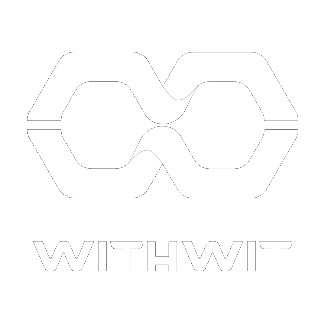はじめに
パソコンの容量不足は、作業の効率を大きく下げる要因の一つです。特に、OneDriveとパソコンを同期することで、予想以上にディスク容量が圧迫され、この問題に直面する方は多いです。しかし、Windowsの「ストレージセンサー」機能を活用することで、スマートに容量を解放することが可能です。この記事では、OneDriveがどのようにストレージを消費するのか、そしてストレージセンサーを使用して簡単にスペースを解放する方法をご紹介します。
OneDriveとパソコンの同期の仕組み
OneDriveは、ユーザーがクラウドに保存したファイルをパソコンと同期させ、オフラインでもこれらのファイルにアクセスできるようにします。しかし、同期されたこれらのファイルはパソコンのローカルストレージを使用するため、大量のドキュメントやメディアファイルがある場合、ディスクの容量を大きく消費します。
ストレージセンサーとは?
ストレージセンサーは、Windows 10(バージョン1809以降)から導入された機能で、パソコンのストレージを自動で管理します。古いファイルや一時ファイルを定期的に削除することで、ディスクスペースを自動的に解放します。特にOneDriveの「ファイルオンデマンド」機能と組み合わせることで、ローカルのファイルコピーではなく、オンラインで直接ファイルにアクセスし、実質的なストレージ消費を抑えることができます。
手順1:ストレージセンサーを有効にする(Windows11)
1.スタートメニューを右クリックして「設定」をクリックします。
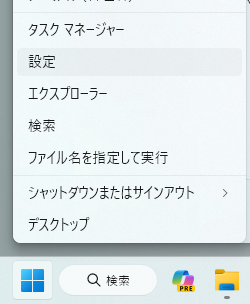
2.左のサイドバーから「システム」を選び、表示される一覧から「ストレージ」をクリックします。
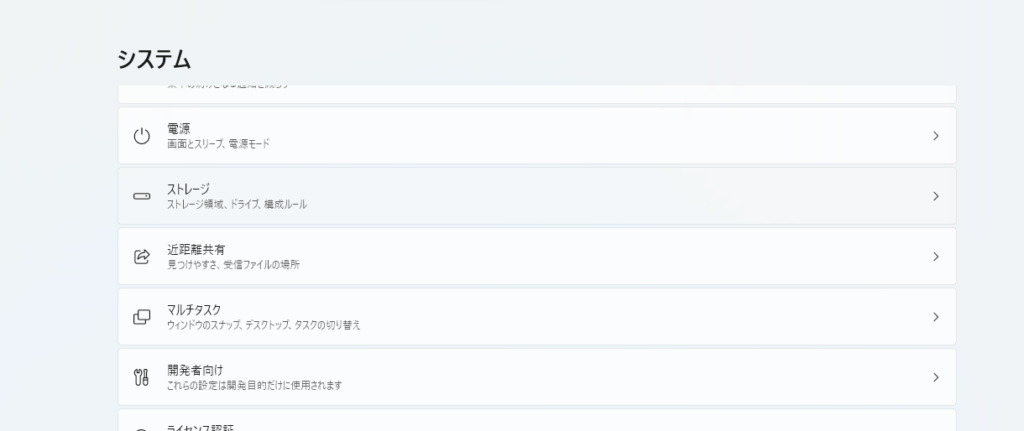
3.記憶域の管理の「ストレージセンサー」のスイッチを「オン」に切り替えます。
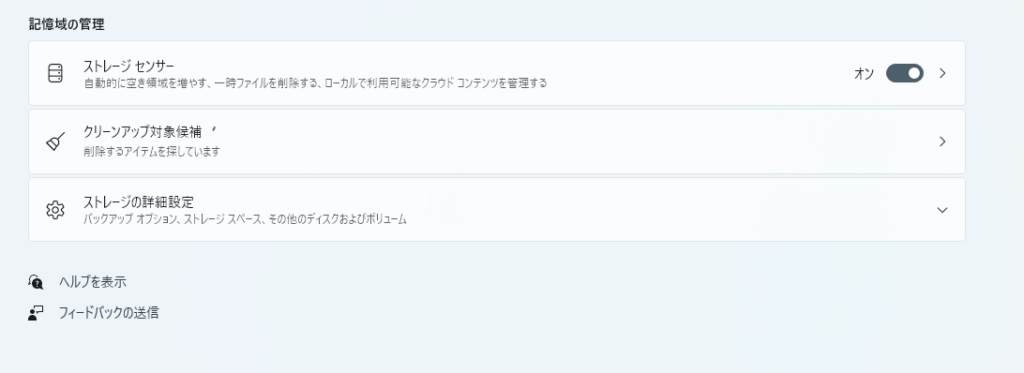
4.「ストレージセンサー」をクリックし、同期しているOneDriveやSharePointに対しストレージセンサーを実行するタイミングを指定します。指定した期間開かれなかったファイルは自動的にオンライン専用となり、ローカルストレージの容量を解放します。
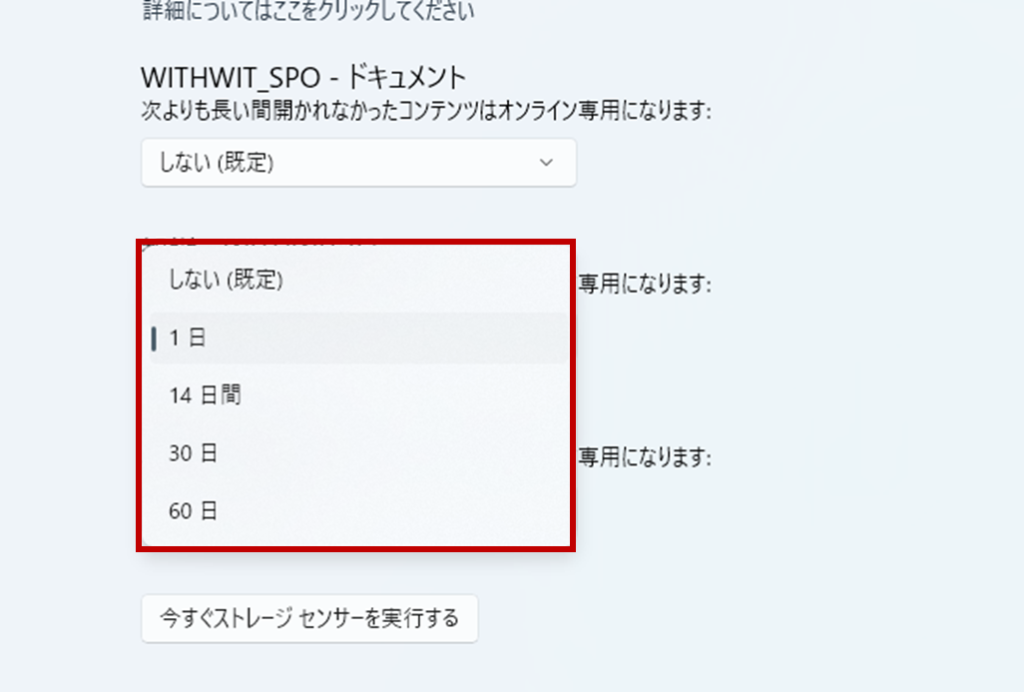
手順2:ストレージの最適化を行う
ストレージセンサーが有効になっていると、Windowsは自動的にディスクスペースを解放します。
ただし、今すぐローカル容量を解放したい場合は「今すぐストレージセンサーを実行する」をクリックします。
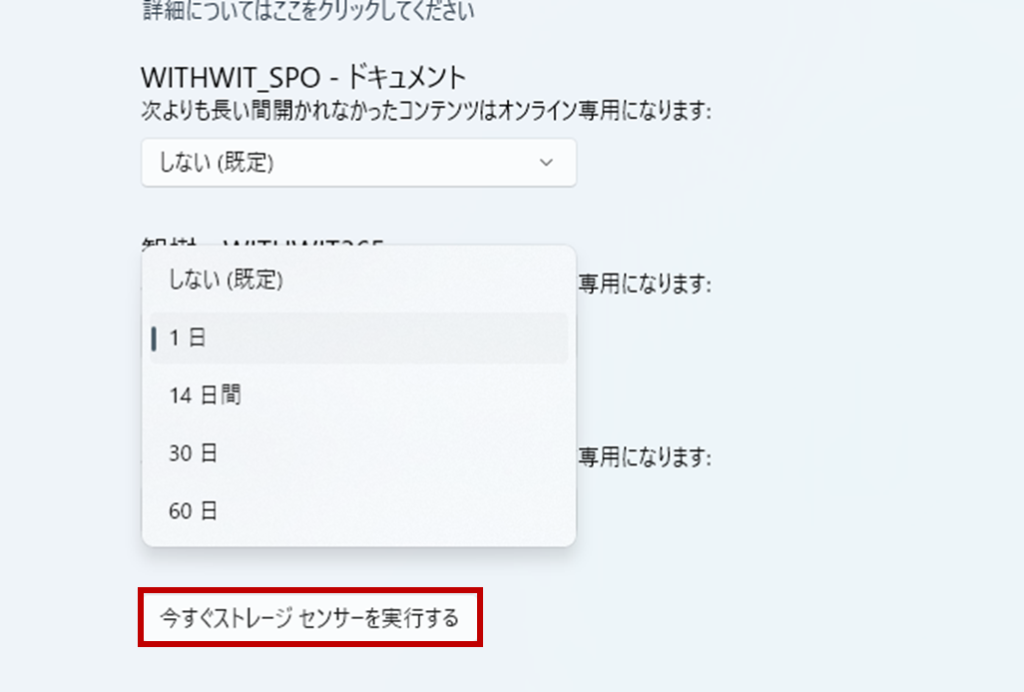
まとめ
OneDriveの同期機能は非常に便利ですが、パソコンのストレージを圧迫する可能性があります。ストレージセンサーとファイルオンデマンドの機能を利用することで、重要なファイルに簡単にアクセスしながら、ディスクスペースを効率的に管理することができます。これで、パフォーマンスの低下を招くことなく、快適に作業を続けることが可能です。
Microsoft 365に関するご相談はWITHWITへ
Microsoft 365に関するご相談やお悩みがございましたら、ぜひWITHWITまでお気軽にお問い合わせください。
数あるクラウドサービスの中でMicrosoft 365 に特化してきたからこそ導入前から導入後の定着に至るまで、幅広いご相談に対応いたします。